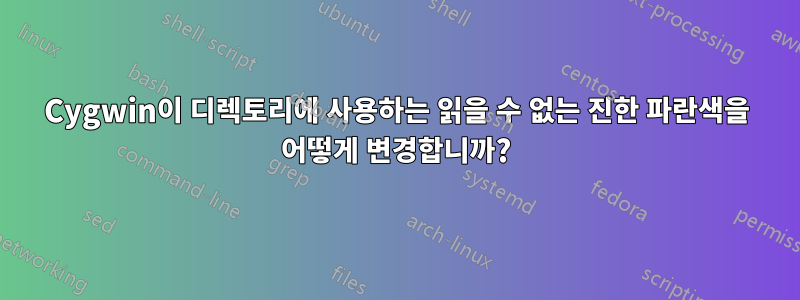
Cygwin이 디렉토리에 사용하는 파란색을 변경하고 싶습니다. 대부분의 화면에서 읽기에는 너무 어둡습니다.
답변1
당신은 아마도 그 자체에서 색상을 얻을 것입니다 ls. 로 호출하면 이를 얻을 수 있습니다 ls --color. 이 별칭을 비활성화하거나 색상을 변경할 수 있습니다. 색상이 유용하다고 생각하여 색상을 변경합니다.
기본값이 있지만 LS_COLORS환경 변수를 사용하여 이를 재정의할 수 있습니다. 수동으로 설정하거나 도구를 사용할 수 있습니다.색깔당신을 돕기 위해.
답변2
MinTTY를 사용하는 경우(특별한 작업을 수행하고 있다는 사실을 알지 않는 한 거의 확실하게 사용함) 가장 쉬운 방법은 MinTTY 설정을 변경하는 것입니다. 파일 을 편집하면 됩니다 ~/.minttyrc.
Cygwin 셸(데스크톱 또는 시작 메뉴 링크를 사용하여 Cygwin을 시작할 때 얻을 수 있는 내용) 내에서 아래를 실행한 다음 MinTTY를 다시 시작해 보세요.
echo 'Blue=127,127,255' >> ~/.minttyrc
echo 'BoldBlue=191,191,255' >> ~/.minttyrc
이는 의 결과뿐만 아니라 파란색이 나타나는 모든 곳에서 작동합니다 ls.
답변3
--option색상을 변경할 수 있는 명령줄 옵션도 있습니다.
예를 들어 다음은 파란색을 더 읽기 쉬운 것으로 변경합니다.
C:\cygwin\bin\mintty.exe --option Blue=128,128,192 -i /Cygwin-Terminal.ico -
답변4
이 문제를 보는 또 다른 방법은 Windows에서 CMD Powershell Bash 등이 사용하는 기본 "진한 파란색" 색상이 너무 어둡다는 것입니다. 다음 방법으로 변경할 수 있습니다.
- 오른쪽 상단 아이콘을 클릭하세요
- 속성을 클릭하세요.
- 색상 탭을 클릭하세요.
- 2번째 다크블루 색상을 선택하세요
- 파란색 변경: 128에서 255로
- 값을 저장하려면 탭을 누르세요.
- 원래 배경색을 선택하세요. (보통 검은색)
- 확인을 클릭하세요


